本次介绍的配置TCODE有三个,分别是NACE、OPK8和SPRO。NACE可以找到SAP中的所有应用程序列表;OPK8可以用来配置PP或PM模块的表单对象;SPRO可以配置QM(质量管理)表单。
配置NACE OPK8 SPRO 中的 Adobe Form
一、介绍
SAP的很多业务模块都有打印输出的功能。而在这些功能中我们可以根据企业的情况和需求将我们开发的Form配置在其中,让其可以在对应的标准业务功能中输出这些Form。
本次介绍的配置TCODE有三个,分别是NACE、OPK8和SPRO。NACE可以找到SAP中的所有应用程序列表;OPK8可以用来配置PP或PM模块的表单对象;SPRO可以配置QM(质量管理)表单。
二、表单配置
1.NACE
(1)TCODE NACE
使用事物代码 NACE 查看SAP的应用程序列表。
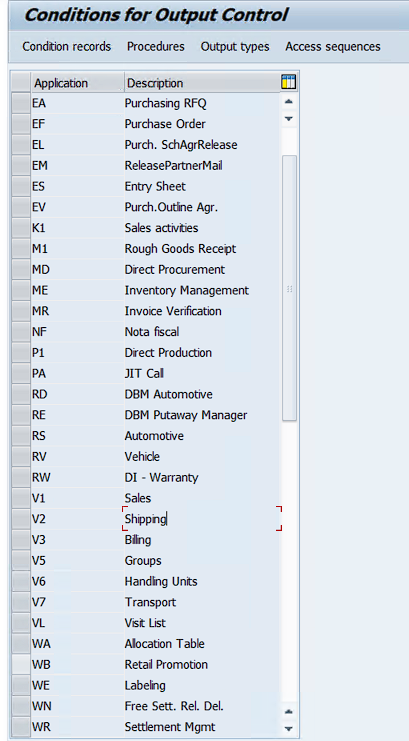
(2)选择区域
本次以销售区域举例子,选中Application 为 V1的记录,然后点击最上面横幅的 output types按钮。
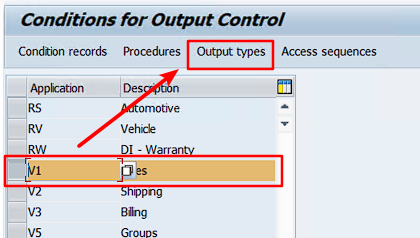
(3)选择输出类型
选中或新建一个Output Type,然后选中左侧的Processing routines。
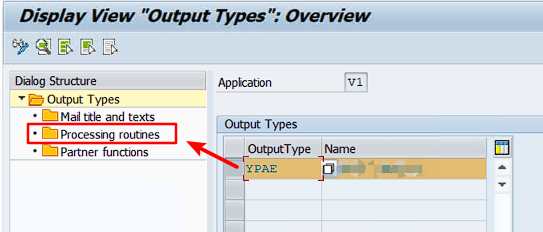
(4)填写Form与输出程序
在该界面维护这种输出类型的Form输出程序与Adobe Form的名称。
通常我们自开发Form的传输参数和数据与标准的Form不一样,这时就需要复制标准程序,然后自己编写其中的Form调用和赋值逻辑。通常程序名称是表程序加Z开头,但是具体怎么样请根据您项目的要求来设置程序名称。此程序的逻辑十分灵活,不仅仅是作为Form的表单输出,还可以实现一些其他的逻辑,例如邮件发送等。
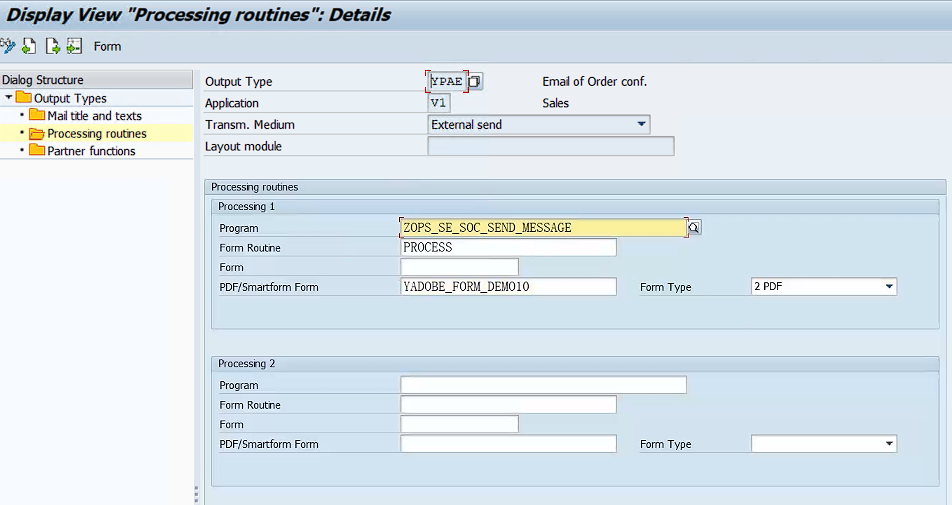
- Program:调用Form的Report名称
- Form Routine:控制Form(表单)输出的程序 Form 名称(逻辑)。
- PDF/Smartform Form:Adobe Form/Smartform 名称,这里我们使用的Adobe Form
- Form Type:有三种类型,但是因为我们使用的是Adobe From,所以此处类型选择 PDF
进行完上面的操作之后就完成了通过 NACE 配置Form的操作。
2.OPK8
(1)TCODE OPK8
使用事物代码 OPK8 打开列表,选中List中的其中一个对象,然后点击左边的Forms。
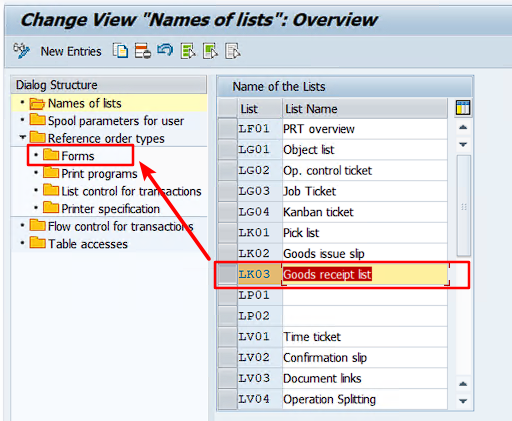
(2)填入Form名称
在PDF Form列中填入Adobe Form的名称。
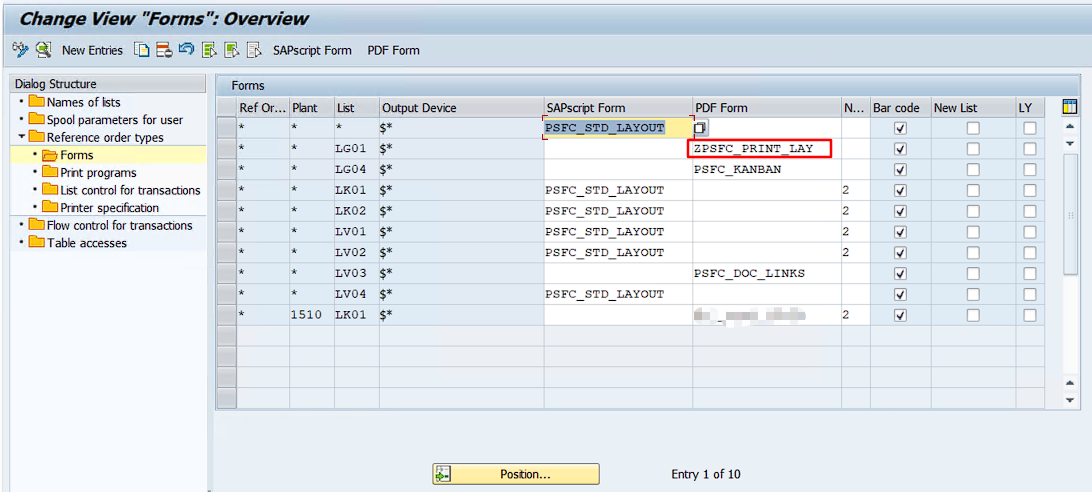
(3)设置输出程序
点击 Print Program打开输出程序内容,可以在这里设置输出程序名称。原理和上面NACE一样。
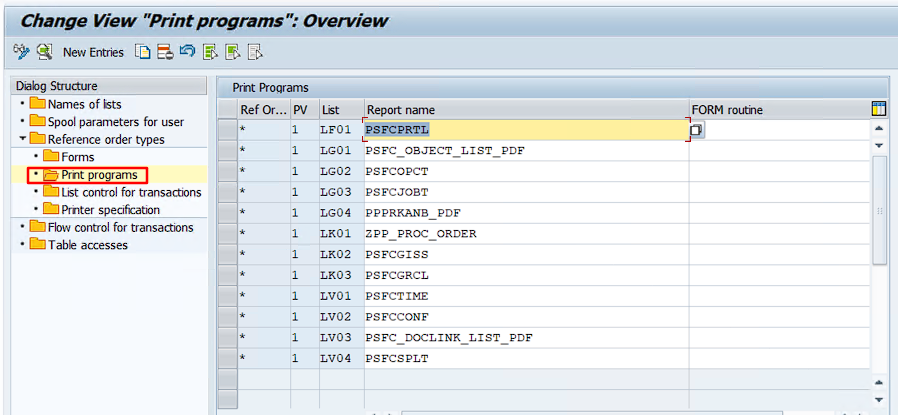
进行完上面的配置后,就完成了对OPK8的输出配置。
3.SPRO
(1)TCODE SPRO
使用事物代码 SPRO 打开导航界面
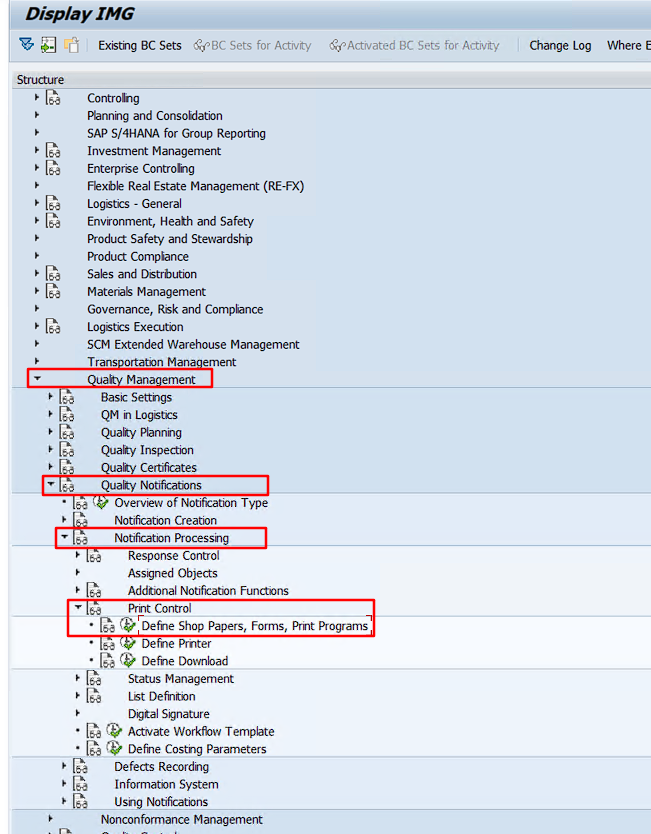
(4)Select Activity
双击 Define Shop Papers。
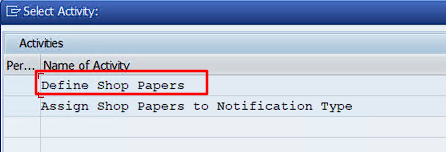
(5)Application area
在输入框中填入N,然后继续。
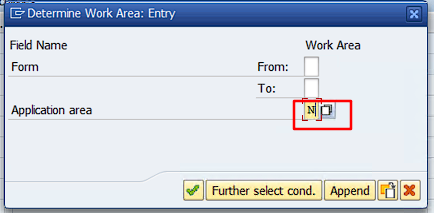
(6)维护Form
在Name of PDF-Based Form列维护Form的名称。
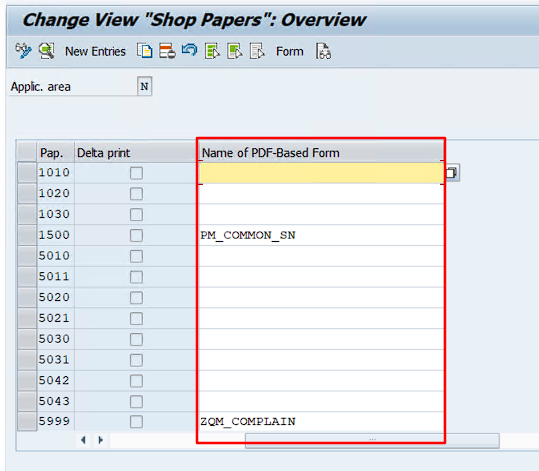
进行完成上面的操作之后就完成了通过SPRO对QM(质量管理)表单的配置。
三、参考资料
SAP Adobe Form Tutorial. Part XI. Configuring Adobe Forms in NACE, OPK8 and SPRO






